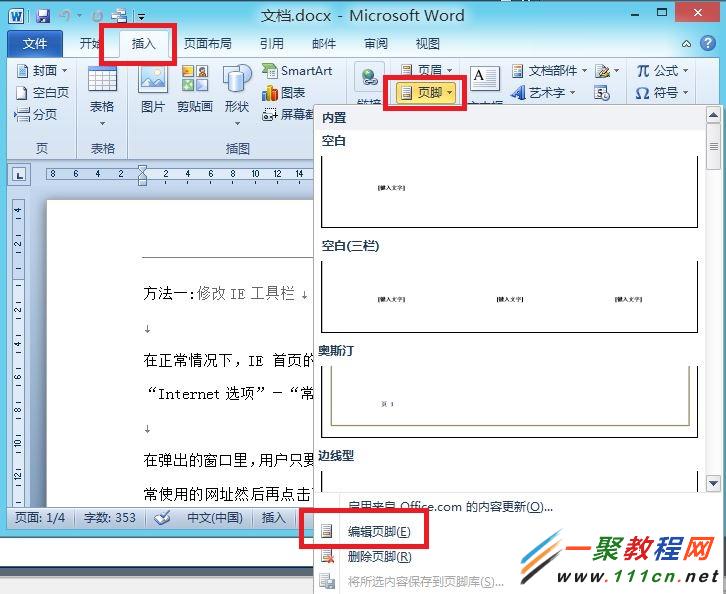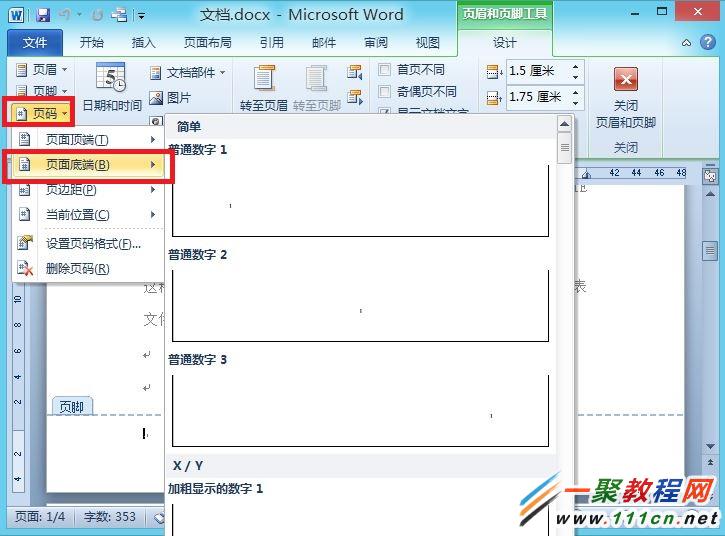最新下载
热门教程
- 1
- 2
- 3
- 4
- 5
- 6
- 7
- 8
- 9
- 10
Word 2010文档页脚中插入页码的图文教程
时间:2022-06-26 06:53:06 编辑:袖梨 来源:一聚教程网
在word2010中我们只要在设置下面的页眉和页脚中就可以在指定位置插入页码了,具体步骤如下.
1、我们在word菜单上点击“插入”然后在切换界面中点击“页眉和页脚”进入之后在分组下面点击“页脚”按钮,并在打开的页脚面板中选择“编辑页脚”命令,具体操作可以参考下:
2、我们进入到word文档的当页脚处于编辑状态后,在“设计”找到“页眉和页脚” 然后我们再点击“页码”→“页面底端”按钮,并在打开的页码样式列表中选择“普通数字1”或其他样式的页码即可,如图:
好了到此我在word连连续插入页码的教程就介绍完了,希望上文可以帮助到大家
相关文章
- 《弓箭传说2》新手玩法介绍 01-16
- 《地下城与勇士:起源》断桥烟雨多买多送活动内容一览 01-16
- 《差不多高手》醉拳龙技能特点分享 01-16
- 《鬼谷八荒》毕方尾羽解除限制道具推荐 01-16
- 《地下城与勇士:起源》阿拉德首次迎新春活动内容一览 01-16
- 《差不多高手》情圣技能特点分享 01-16